Neste evento, ensinaremos você a fazer sua primeira contribuição open-source! Para isso, escolhemos o GNOME, um dos mais importantes projetos no mundo do desktop GNU/Linux.
Setup do ambiente de desenvolvimento
Vamos começar pela configuração do ambiente de desenvolvimento, assim você pode ler o restante do tutorial enquanto aguarda a instalação dos programas!
Computador do IC
Caso você esteja um computador do IC, faça login com as credenciais:
usuário:
alunosenha:
secomp2022builder
Já adiantamos a maior parte da configuração do ambiente desenvolvimento nesse usuário! Para completar o setup, basta abrir o atalho nomeado “Install Builder”. Isso executará um script que instalará pacotes adicionais necessários.
Computador pessoal
Caso você tenha trazido o próprio computador é necessário seguir os passos abaixo:
- Habilitar o suporte a flatpaks
Flatpak é um formato de empacotamento de aplicações gráficas, que funciona em qualquer distribuição de GNU/Linux (Fedora, Ubuntu, Arch, etc). Esse é o formato escolhido pelo Projeto GNOME para publicar seus pacotes, então o usaremos para instalar os aplicativos e suas dependências.
-
Fedora: Já vem instalado
-
Ubuntu:
sudo apt install flatpak
- Arch:
sudo pacman -S flatpak
- Adicionar os catálogos do Flathub e do GNOME Nightly
O flatpak permite o uso de diversos catálogos de aplicativos. Vamos adicionar o catálogo principal (Flathub) e o catálogo de aplicativos do GNOME que estão em fase de testes (GNOME Nightly).
flatpak remote-add --user --if-not-exists flathub \
https://flathub.org/repo/flathub.flatpakrepo
flatpak remote-add --user --if-not-exists gnome-nightly \
https://nightly.gnome.org/gnome-nightly.flatpakrepo
- Instalar o GNOME Builder
Por fim, vamos instalar o GNOME Builder, o IDE criado especificamente para desenvolver software para o Projeto GNOME.
flatpak install org.gnome.Builder
- Compilar o aplicativo escolhido
Se você já escolheu um aplicativo desta planilha, obtenha uma cópia local usando o git clone (como você aprendeu na Parte I) ou usando a funcionalidade equivalente do próprio GNOME Builder. Em seguida, inicie a compilação do programa clicando no ícone de martelo na barra superior ou usando o atalho Ctrl + Alt + Shift + B. Com isso, o Builder vai baixar e instalar as dependências de compilação automaticamente.
O que é esse tal de GNOME?
Como dito na introdução, o GNOME é um dos mais importantes projetos open source para o uso do GNU/Linux em computadores pessoais.
O objetivo do GNOME é se consolidar como uma plataforma de software para o desktop Linux, assim como o Android se consolidou como uma plataforma de software de para o smartphone Linux.
Isso significa padronizar a experiência de seus usuários e desenvolvedores, com um ecossistema consistente de aplicações, bibliotecas, ferramentas de desenvolvimento, documentação, etc. Por mais ambicioso que seja esse objetivo, o Projeto GNOME já progrediu muito em fazê-lo acontecer!
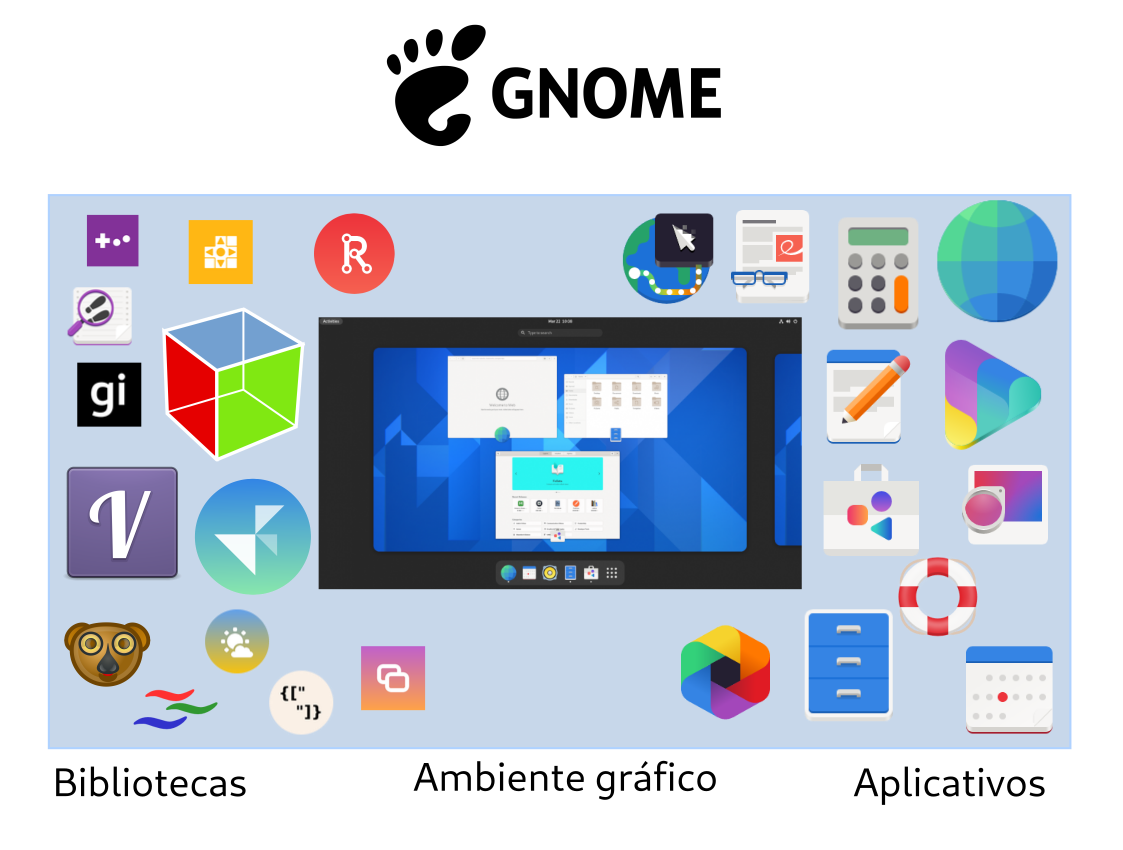
O software mais conhecido do Projeto GNOME é seu ambiente gráfico (ou desktop environment), o GNOME Shell. O ambiente gráfico é o programa que faz a “linha de frente” da interação com o usuário, abarcando funcionalidades como:
- gerenciamento de janelas (maximização, minimização, etc)
- interações com o sistema (volume, brilho, logout, desligar, etc)
- exibição de contexto (notificações, horário, bateria, etc)
- lançamento de programas (menu de programas, barra de tarefas, etc)
- multitarefa (Alt-tab, áreas de trabalho, etc)
O GNOME Shell é o ambiente gráfico mais utilizado em desktops GNU/Linux (se você está usando um computador do IC, provavelmente está usando o GNOME Shell!) e, para muitos, ele é “a cara do Linux”.
Além do ambiente gráfico, o Projeto GNOME mantém uma série de bibliotecas que formam as bases do funcionamento do seu ecossistema. Dessas bibliotecas, a principal é o GTK, um framework de desenvolvimento de aplicações gráficas para GNU/Linux.
Utilizando o GTK, o GNOME desenvolve inúmeros aplicativos. Os aplicativos-padrão de seu ambiente gráfico (calculadora, calendário, galeria, configurações, navegador de arquivos, terminal, player de vídeo, visualizador de imagens, etc) usam o GTK, assim como o próprio GNOME Builder que usaremos hoje!
Outra biblioteca crucial para o desenvolvimento de aplicativos é a libadwaita, que padroniza as interfaces geradas pelo GTK no estilo preferido pelo Projeto GNOME.
GTK atrás das cortinas
No GTK as definições de comportamento e aparência da aplicação são feitas separadamente. O comportamento é definido com linguagens de programação como Python (.py), Rust (.rs), C (.c), Vala (.vala), ou Javascript (.js) enquanto a aparência é definida com XML (.xml) ou Blueprint (.blp).
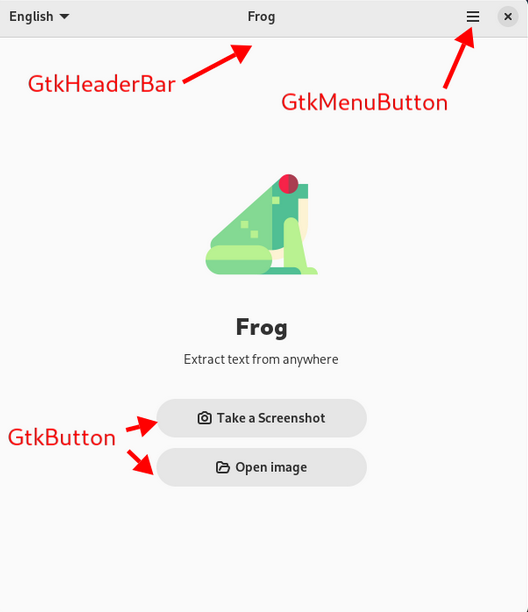
Os componentes gráficos da aplicação são declarados utilizando um sistema de widgets, que são elementos gráficos genéricos (GtkHeaderBar, GtkMenuButton, GtkButton, etc). Esses widgets seguem o paradigma da orientação a objetos, então é muito importante ler a documentação do GTK e documentação da libadwaita para compreender as propriedades e os métodos herdados e implementados por cada widget.
A contribuição de 1 caractere
Mnemônicos ou “teclas de acesso”
O GTK tem uma funcionalidade muito interessante mnememônicos, também chamados de “teclas de acesso”. Ela funciona assim:
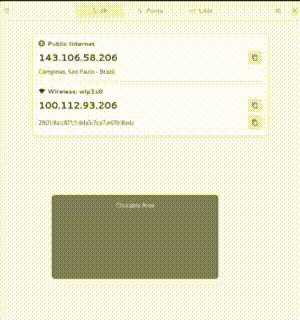
- Ao segurar a tecla
Alt, alguns caracteres são destacados - Se um caractere destacado é pressionado no atalho
Alt+[char] - A ação associada ao widget do caractere é disparada
Para implementar um mnememônico é necessário adicionar um underline ("_") antes do caractere que você quer que seja destacado quando o usuário segurar a tecla Alt.
Além disso, é preciso configurar o widget para interpretar o underline como indicador de mnememônico. Para isso, basta atribuir o valor True a propriedade use-underline do widget.
Isso pode ser feito nos arquivos que configuram o comportamento ou a aparência da aplicação, dependendo da estrutura do seu projeto. Para o caso dos arquivos de comportamento, alguns exemplos constam na documentação oficial do Projeto GNOME. Em todo caso, nós fizemos alguns exemplos adicionais desse tipo de contribuição para servirem de consulta para vocês!
Exemplo em Javascript
Contribuição de Pedro Sader Azevedo para a extensão “Space Bar” (link).

Exemplo em Python
Contribuição de Tárik Sá para o aplicativo “What IP” (link).
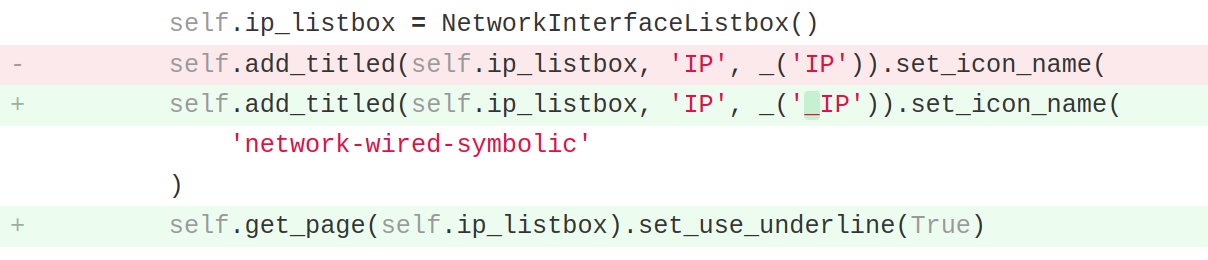
Exemplo em XML
Contribuição de Gustavo Pechta para o aplicativo “Komikku” (link).

GNOME Human Interface Guidelines
Observe no exemplo em XML acima que o caractere destacado não necessariamente precisa ser o primeiro caractere da palavra (A_dvanced). Com isso em mente, podem surgir perguntas como: Qual caractere devo escolher para destacar? E a qual widget devo adicionar o mnemônico?
Para responder a essas perguntas, devemos recorrer às GNOME Human Interface Guidelines. Esse documento detalha as diretrizes do Projeto GNOME para suas interfaces gráficas, e tem uma seção sobre os mnemônicos! Nessa seção é orientado que:
- Se possível, destaque a primeira letra do texto do widget
- Se possível, escolha atalhos que podem ser feitos com uma mão só
- Evite destacar caracteres finos (como
leI) - Evite destacar caracteres com descensores (
g,y,p,q) - Priorize widgets com os quais o usuário interage com mais frequência (ex: botões que são pressionados frequentemente)
Dica: o widgets utilizados para alternar entre diferentes contextos da aplicação, tipicamente localizado na barra superior ou na barra inferior da aplicação, é um bom candidato para receber mnemônicos!


Passo a passo da contribuição
Enfim, com tudo em mãos, vocês podem começar suas contribuições!
-
Escolha um projeto da planilha para contribuir e coloque seu nome na coluna “Grupo”.
-
Visite o link na coluna “Repositório” e faça um fork do projeto escolhido.
-
Clone seu fork em uma pasta local, assim como fez na Parte I.
-
Abra a pasta no GNOME Builder e compile o programa.
-
Encontre lugares onde faltam mnemônicos.
-
Insira underline nos locais apropriados e ative a propriedade
use-underline. Use os exemplos como referência! -
Faça commit das suas alterações e empurre-as para seu fork.
-
Faça um Merge Request (GitLab) ou Pull Request (GitHub) para o projeto.
Quando terminar sua contribuição, você pode ajudar os demais participantes ou iniciar outra contribuição!
Obrigado pela participação! Até a próxima! 🚀